Cách Forward mail trong Gmail, chuyển tiếp mail của mình sang email khác sẽ giúp bạn dễ dàng chuyển trực tiếp nội dung, thông tin email từ người gửi tới một địa chỉ khác mà không cần phải soạn thảo lại bức thư, qua đó nhanh chóng truyền đạt những thông tin từ người gửi tới người thứ 3.
Việc sử dụng các tài khoản gmail khác nhau cùng lúc đôi khi khiến bạn khó khăn trong việc kiểm tra thư đến của từng tài khoản. Để tự động chuyển các mail đến hộp thư của 2 tài khoản gmail khác nhau thì bạn chỉ cần tham khảo cách forward email trong gmail mà Taimienphi.vn gửi tới bạn ngay sau đây. Với cách này độc giả chỉ cần đăng nhập 1 tài khoản email là có thể check được tất cả những thư gửi tới các email khác mà bạn đã thiết lập, tất nhiên trước đó bạn cần có 1 tài khoản gmail hoặc đăng ký gmail nếu chưa có.

Tải Gmail cho thiết bị Mobile
* Tải gmail dành cho điện thoại iPhone: Gmail cho iPhone
* Tải Gmail dành cho điện thoại Android: Gmail cho Android
Cách Forward email trong Gmail
Bước 1: Các bạn đăng nhập gmail. Chọn Cài đặt (Settings)
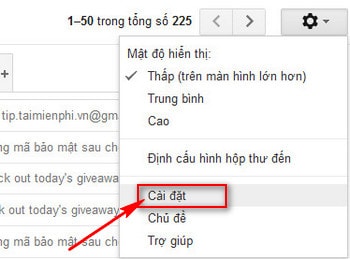
Bước 2: Để tiếp tục công việc forward email các bạn chọn Tab "Chuyển tiếp và POP/IMAP" và "Thêm địa chỉ chuyển tiếp"

Thêm địa chỉ chuyển tiếp bằng cách nhập địa chỉ mail vào mục địa chỉ email chuyển tiếp mới và chọn "Tiếp theo"

Xác nhận địa chỉ chuyển tiếp email bạn chọn "Tiếp tục"

Và chọn "OK" để hệ thống hoàn tất việc gửi mã xác nhận quyền xác minh

Tiếp tới bạn sẽ đăng nhập vào địa chỉ mail mà bạn vừa thêm để lấy mã xác nhận. Bạn nhấp vào địa chỉ liên kết mà hệ thống gửi tới

Lúc này bạn sẽ thấy thông báo hiện thị "Xác nhận thành công". Và bạn có thể chuyển tiếp email từ địa chỉ này sang địa chỉ khác một cách đơn giản và dễ dàng.

Trên đây là cách forward email trong gmail, với cách này bạn có thể dễ dàng chuyển tiếp email từ những tài khoản khác nhau. Chúc bạn thực hiện thành công.
https://thuthuat.taimienphi.vn/forward-email-trong-gmail-3586n.aspx
Khi bạn muốn gửi email, đăng ký tài khoản ở các mạng xã hội, diễn đàn thì Gmail là địa chỉ email hỗ trợ bạn rất tốt, bên cạnh đó việc gửi và nhận email sẽ dễ dàng hơn rất nhiều nếu bạn kết hợp cả việc gửi email trên trình duyệt hoặc sử dụng các công cụ hỗ trợ gửi và nhận email như Gmail Notifier hay Windows Live Mail, 2 ứng dụng này được chia sẻ miễn phí nên bạn có thể download Gmail Notifier và Windows Live Mail về sử dụng